في بعض الأحيان، قد تكون كتابة تعبير أمرا شاقا. ولكن منشئ التعبير يجعل الأمر أسهل بكثير. تحتوي التعبيرات على العديد من المكونات أو "الأجزاء المتحركة": الوظائف وعوامل التشغيل والثوابت والمعرفات والقيم. استخدم Expression Builder للبحث بسرعة عن هذه المكونات وإدراجها بدقة. هناك طريقتان لاستخدام منشئ التعبير: استخدم مربع منشئ التعبير، والذي قد يكون كل ما تحتاجه، أو استخدم منشئ التعبير الموسع، عندما يكون التعبير أكثر تفصيلا.
في هذه المقالة
أولا، كيف يمكنني العثور عليه؟
على الرغم من أن Expression Builder متوفر من العديد من المواقع في Access، فإن الطريقة الأكثر اتساقا لعرضه هي وضع التركيز على مربع خاصية يأخذ تعبيرا، مثل مصدر التحكم أو القيمة الافتراضية، ثم انقر فوق منشئ التعبير 
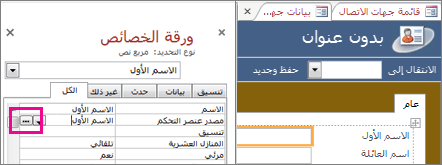
في ماكرو، انقر فوق 
تلميح إذا رأيت كلمة تعبير في قائمة، يمكنك النقر فوقها لبدء تشغيل منشئ التعبير.
الاطلاع على الحالة أثناء العمل
يوضح الفيديو التالي كيفية استخدام منشئ التعبير لإنشاء تعبير مشترك لحقل محسوب.

استخدام مربع منشئ التعبير
يساعدك مربع Expression Builder على إنشاء التعبيرات بسرعة ودقة أكبر باستخدام الأدوات الذكية والمعلومات الحساسة للسياق. إذا رأيت منشئ التعبير الموسع، فانقر فوق أقل >> لعرض مربع منشئ التعبير فقط.
IntelliSense وتلميحات سريعة
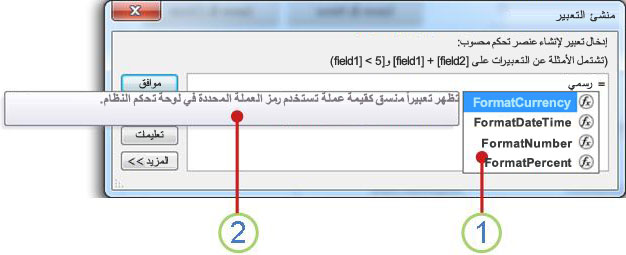
1 يعرض IntelliSense بشكل ديناميكي الوظائف المحتملة والمعرفات الأخرى أثناء كتابة تعبير.
بمجرد البدء في كتابة معرف أو اسم دالة، يعرض IntelliSense قائمة منسدلة بالقيم المحتملة. يمكنك متابعة الكتابة، أو يمكنك النقر نقرا مزدوجا فوق القيمة الصحيحة في القائمة لإضافتها إلى التعبير. بدلا من ذلك، يمكنك استخدام مفتاحي السهمين لأعلى ولأسفل لتحديد القيمة التي تريدها، ثم اضغط على TAB أو ENTER لإضافتها إلى التعبير الخاص بك. على سبيل المثال، إذا بدأت بكتابة الكلمة "تنسيق"، تعرض قائمة IntelliSense جميع الدالات التي تبدأ ب "تنسيق".
تلميح لإخفاء القائمة المنسدلة IntelliSense، اضغط على ESC. لإظهاره مرة أخرى، اضغط على CTRL+مفتاح المسافة.
2 تعرض التلميحات السريعة وصفا قصيرا للعنصر المحدد.
أثناء عرض قائمة IntelliSense، يظهر وصف قصير أو تلميح سريع على يمين العنصر المحدد حاليا. يتم تحديد العنصر الأول في القائمة بشكل افتراضي، ولكن يمكنك تحديد أي عنصر في القائمة لعرض تلميح سريع. يمكن أن يساعدك التلميح السريع في تحديد الغرض من دالة، أو نوع عنصر التحكم أو الخاصية التي يمثلها العنصر.
المعلومات السريعة والتعليمات
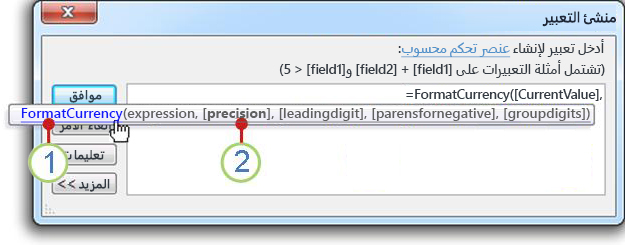
1 استخدم المعلومات السريعة لعرض بناء جملة الدالة، وانقر فوق اسم الدالة لفتح موضوع تعليمات حول الدالة.
أثناء كتابة دالة في تعبير، تعرض ميزة المعلومات السريعة بناء جملة الدالة، بحيث تعرف بالضبط الوسيطات المطلوبة للدالة.
2 يتم تضمين الوسيطات الاختيارية بين أقواس مربعة ([]). يتم عرض الوسيطة التي تكتبها حاليا في نص غامق. لا تخلط بين الأقواس المربعة التي تشير إلى وسيطات اختيارية مع الأقواس المربعة التي تحيط بالمعرفات في التعبير الفعلي.
استخدام منشئ التعبير الموسع
يساعدك منشئ التعبير الموسع على البحث عن الوظائف وعوامل التشغيل والثوابت والمعرفات وإدراجها (على سبيل المثال، أسماء الحقول والجداول والنماذج والاستعلامات)، وتوفير الوقت وتقليل الأخطاء. إذا كان كل ما تراه هو مربع منشئ التعبير، فانقر فوق المزيد >> لمشاهدة منشئ التعبير الموسع، .
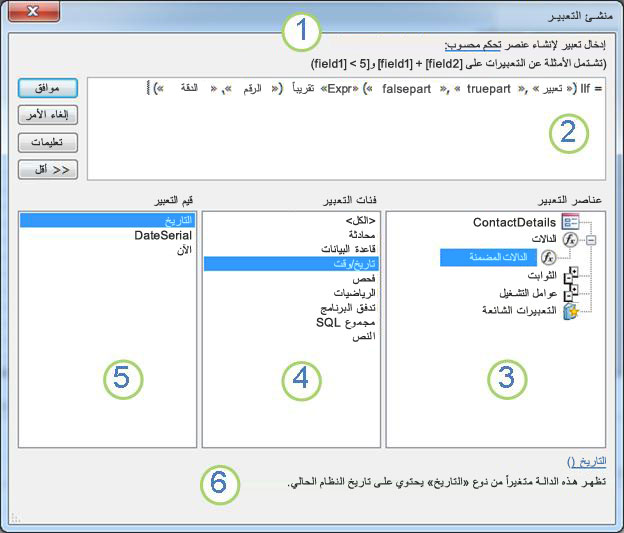
1 استخدم الإرشادات وارتباط التعليمات للحصول على معلومات حول السياق الذي تقوم بإدخال التعبير فيه.
2 في المربع منشئ التعبير، اكتب التعبير هنا، أو أضف عناصر التعبير تلقائيا بالنقر نقرا مزدوجا فوق العناصر الموجودة في القوائم أدناه. تعمل هذه القوائم معا كتدرج هرمي لمساعدتك على التنقل لأسفل إلى مكون التعبير المطلوب.
3 في قائمة عناصر التعبير ، انقر فوق نوع عنصر لعرض فئاته في قائمة فئات التعبير .
تعرض قائمة عناصر التعبير عناصر المستوى الأعلى المتوفرة لك لإنشاء تعبير، مثل عناصر قاعدة البيانات والوظائف والثوابت وعوامل التشغيل والتعبيرات الشائعة. تختلف محتويات هذه القائمة وفقا للسياق الذي أنت فيه. على سبيل المثال، إذا كنت تكتب تعبيرا في الخاصية مصدر عنصر التحكم لنموذج، فستحتوي القائمة على عناصر مختلفة عما إذا كنت تكتب تعبيرا في الخاصية قاعدة التحقق من الصحة لجدول.
تلميح لاستخدام التعبيرات التي تم إنشاؤها مسبقا، بما في ذلك عرض أرقام الصفحات والتاريخ الحالي والتاريخ والوقت الحاليين، حدد التعبيرات الشائعة.
4 في القائمة فئات التعبير ، انقر فوق فئة لعرض قيمها في قائمة قيم التعبير . إذا لم تكن هناك قيم في قائمة قيم التعبير ، فانقر نقرا مزدوجا فوق عنصر الفئة لإضافته إلى المربع منشئ التعبير.
تحتوي قائمة فئات التعبير على عناصر أو فئات محددة من العناصر للتحديد الذي تقوم به في قائمة عناصر التعبير . على سبيل المثال، إذا نقرت فوق دالات مضمنة في قائمة عناصر التعبير ، تعرض قائمة فئات التعبير فئات الدالات.
5 في قائمة قيم التعبير ، انقر نقرا مزدوجا فوق قيمة لإضافتها إلى المربع منشئ التعبير.
تعرض قائمة قيم التعبير القيم، إن وجدت، للعناصر والفئات التي حددتها مسبقا. على سبيل المثال، إذا نقرت فوق دالات مضمنة في قائمة عناصر التعبير ثم نقرت فوق فئة دالة في قائمة فئات التعبير ، تعرض قائمة قيم التعبير جميع الدالات المضمنة للفئة المحددة.
6 للاطلاع على التعليمات والمعلومات حول قيمة التعبير المحددة، إذا كانت متوفرة، انقر فوق الارتباط.
مثال خطوة بخطوة
يوضح المثال التالي كيفية استخدام عناصر التعبير والفئات والقيم في منشئ التعبير الموسع لإنشاء تعبير.
-
انقر فوق العناصر في قائمة عناصر التعبير ، مثل الدالات، ثم الدالات المضمنة.
-
انقر فوق فئة في قائمة فئات التعبير ، مثل تدفق البرنامج.
-
انقر نقرا مزدوجا فوق عنصر في قائمة قيم التعبير ، مثل IIf الذي تمت إضافته إلى المربع منشئ التعبير:
IIf (<<expression>>, <<truepart>>, <<falsepart>>)
تتم الإشارة إلى نص العنصر النائب بواسطة أقواس زاوية (<< >>).
-
استبدل أي نص عنصر نائب بقيم وسيطة صالحة. يمكنك إدخال القيم يدويا أو متابعة تحديد عنصر من القوائم الثلاث.
-
لعرض موضوع تعليمات يحتوي على مزيد من المعلومات حول الوسيطات الصالحة لدالة ما، حدد الدالة في قائمة قيم التعبير ، ثم انقر فوق الارتباط الموجود أسفل منشئ التعبير.
-
إذا كان التعبير يحتوي على عناصر أخرى، فقد يتم فصلها بواسطة العنصر النائب التالي:
<<Expr>>
استبدل هذا العنصر النائب لجعل التعبير العام صالحا.










